SeagateHDD 付属バックアップソフト「Dashboard」の操作手順と画面説明
SeagateHDDの付属バックアップソフト「Dashboard」の開き方、画面表示内容を説明しています。


対象型番
- SGD-BP030UBK
- SGD-BP020UBK
- SGP-BP010UBK
- SGP-BP010USV
- SGP-BP005UBK
- SGP-BP005USV
起動手順
パソコンに対象製品のハードディスクを接続します。

デスクトップ画面のショートカットアイコンをクリックし、「Dashboard」を開きます。
または、「すべてのプログラム」から「Seagate Dashboard 2.0」フォルダの中の、「Seagate Dashboard 2.0」をクリックして開きます。
バージョン名は異なる場合があります。
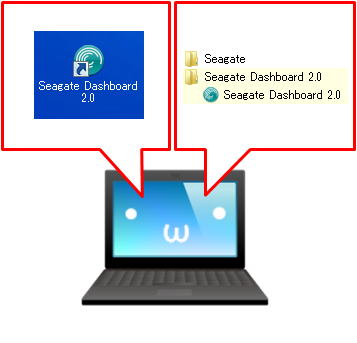
起動中の画面が表示されます。
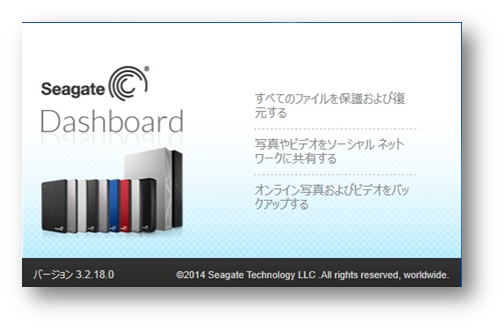
初期状態ではホーム画面が表示されます。
次の画面説明の項目で各ブロックごとに表示される内容を説明します。
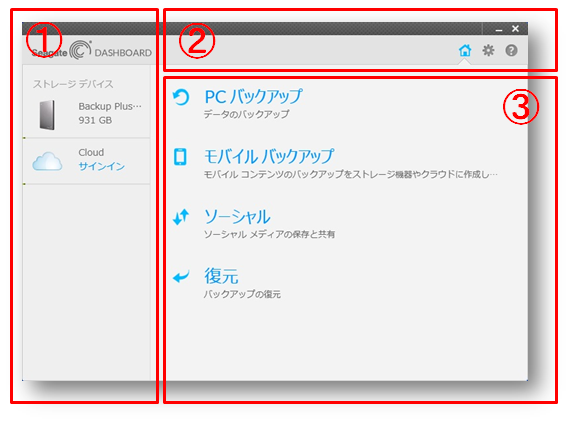
画面説明
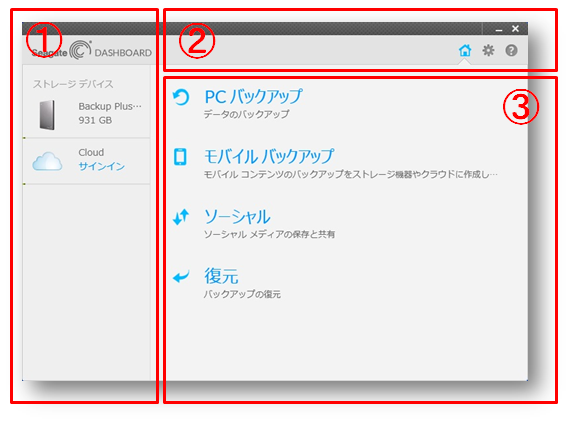
1.画面左側のストレージデバイス
接続しているハードディスクが表示されます。ハードディスクにカーソルを持っていくと、シリアル番号やファームウェアバージョン、容量などの情報が表示されます。
また、ハードディスクのアイコンをクリックすることで、ハードディスクの詳細な情報画面が右側に表示されます。

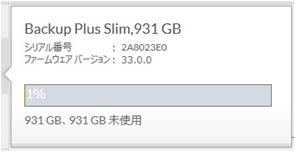
情報タブ
情報タブでは、接続しているハードディスクの詳細情報を確認することが可能です。
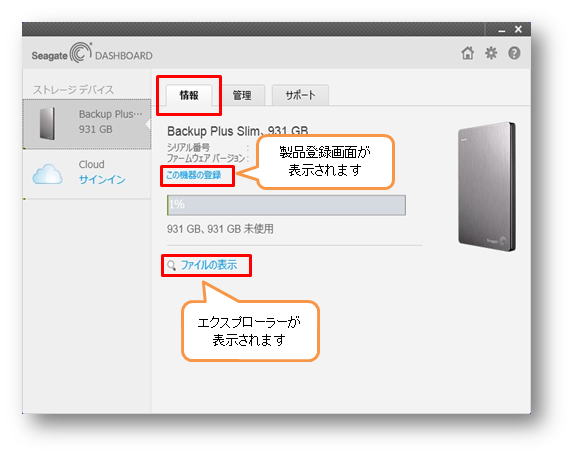
管理タブ
管理タブでは、ドライブに対してLEDの点灯状態や、節電モードの設定が可能です。また、ドライブテストも可能です。
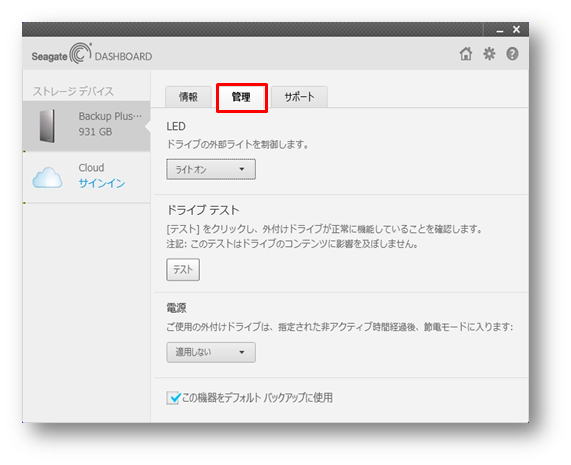
- LED
ドライブの外部ライトのオン・オフの制御が可能です。この設定は、HDD本体に記憶されます。別のパソコンに接続した場合でも同様の動作となります。 - ドライブテスト
ドライブが正常に動作しているかの簡易テストを行うことが可能です。この操作を実行しても、ハードディスク内のデータに影響はおよぼしません。
テストを実行し問題がない場合、「ドライブ成功」の文字が表示されます。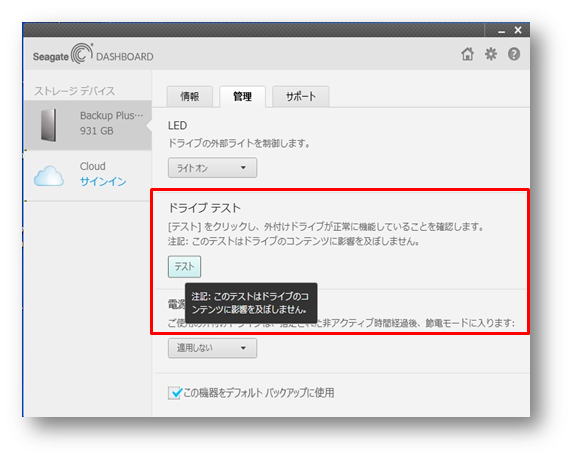
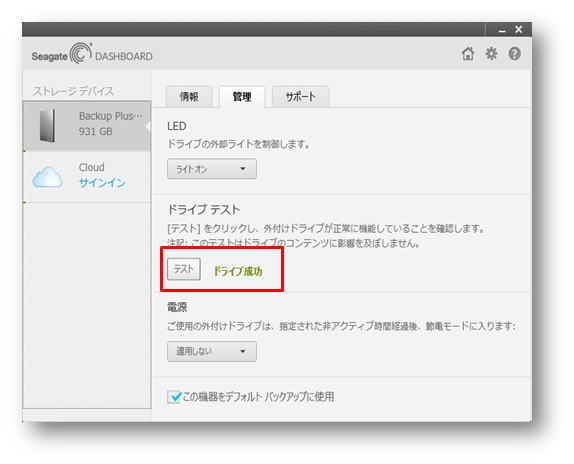
- 電源
ハードディスクが節電モードに入るまでの時間を選択することができます。「適用しない」を選んだ場合、節電モードは動作しません。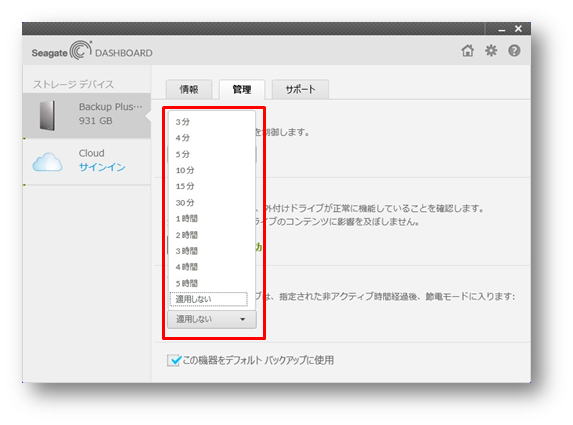
2.画面右上のアイコン
 ホーム画面を表示します。
ホーム画面を表示します。 設定画面を表示します。
設定画面を表示します。 ヘルプを表示します。
ヘルプを表示します。
設定画面
- 機能タブ
機能タブは、言語の設定とショートカットデスクトップアイコンを有効にするか、無効にするかを設定することが可能です。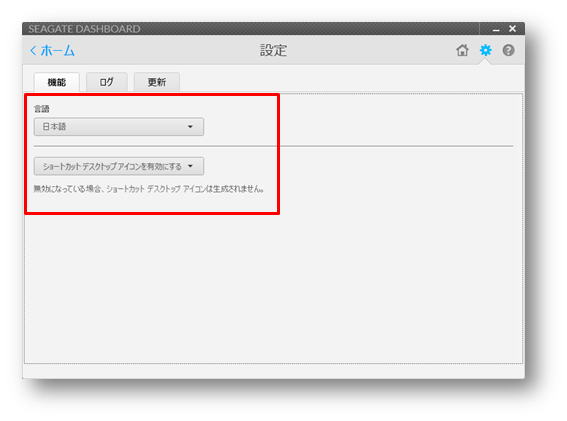
- 更新タブ
ダッシュボードに新しいバージョンがあるか確認したい場合は、「アップデートのチェック」ボタンをクリックすることでアップデートが可能です。現在のバージョンが最新状態の場合は、「最新状態」と表示されます。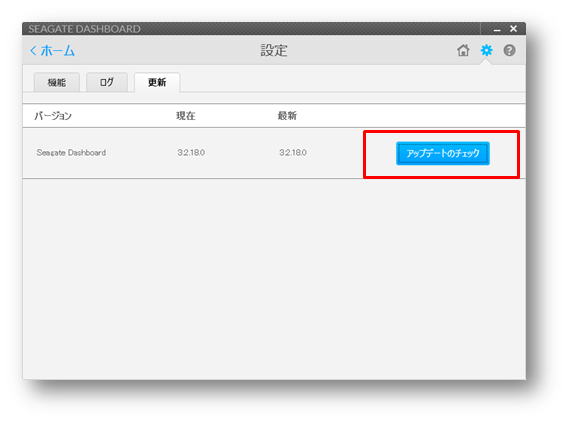
3.画面右側の各種メニュー
各種バックアップなどのメニューは、ここからクリックして設定を開始できます。
バックアップを取りたい端末に応じて、バックアップ方法を選択します。
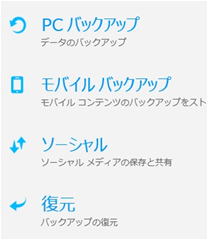
詳しい手順は以下のリンク先を確認してください。






